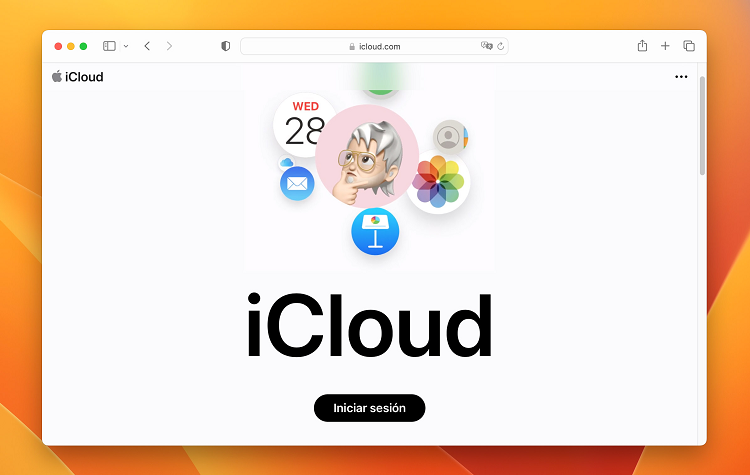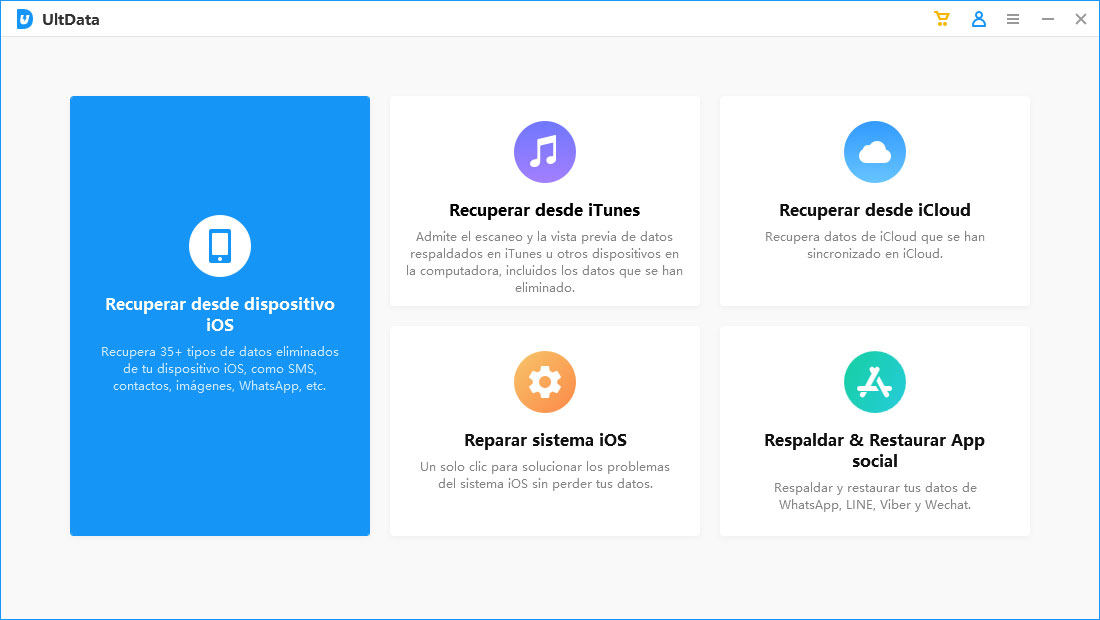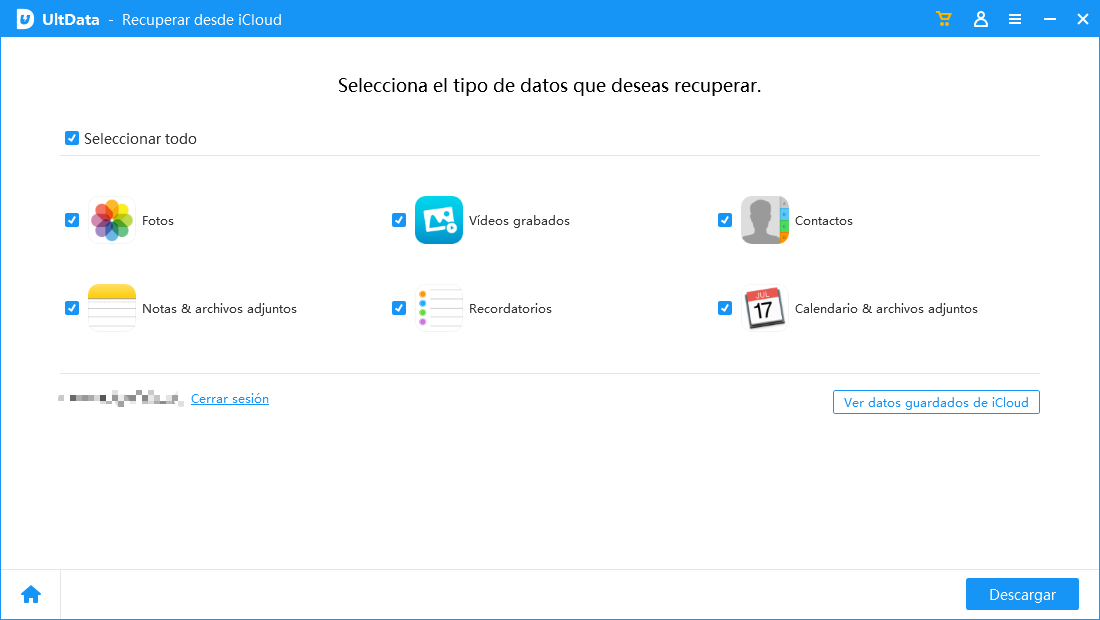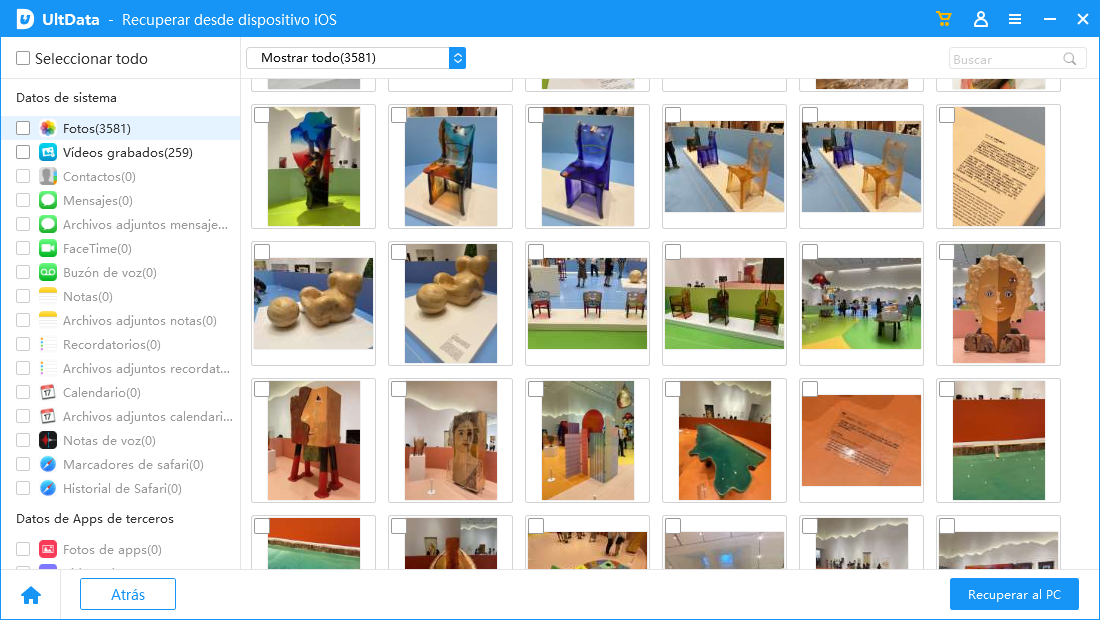¿Cómo recuperar fotos eliminadas de iCloud.com?
Es desgarrador perder fotos preciadas de tu teléfono o de iCloud, especialmente cuando se borran accidentalmente. Ya sea debido a un borrado involuntario, a problemas de sincronización del dispositivo, a limitaciones de almacenamiento o a cualquier otro motivo, cuando ocurren estas eventualidades es esencial mantener la calma y tomar medidas inmediatas. Saber qué pasos seguir puede aumentar significativamente las posibilidades de recuperar esos valiosos recuerdos. La recuperación de fotos de iCloud.com podría ser una opción a tener en cuenta. En esta guía, exploraremos las razones que hay detrás de la eliminación de fotos, proporcionaremos pasos prácticos para la recuperación y destacaremos las posibles implicaciones de no recuperarlas rápidamente.
Dos Alternativas para la Recuperación de Fotos de iCloud.com
Normalmente, iCloud se emplea para el almacenamiento de fotos y otros datos, así como para sincronizar tu iPhone y respaldar tus datos. Sin embargo, ocasionalmente, tus datos pueden perderse debido a errores o eliminaciones accidentales. ¿Cómo recuperar mis fotos de iCloud eliminadas permanentemente? Es viable recuperar fotos a través de iCloud. A continuación, presentamos algunas soluciones que facilitan el proceso de recuperación de fotos desde iCloud.com.
Solución 1: Cómo recuperar fotos eliminadas recientemente de iCloud.com
Cuando eliminas fotos y otros datos, estos se eliminan también de los dispositivos vinculados a iCloud. No obstante, estos datos se trasladan a la carpeta de eliminados recientemente en iCloud. Estos datos no se eliminan definitivamente, ya que permanecen en la carpeta durante los siguientes 30 días. En su mayoría, los datos perdidos se encuentran en la carpeta de eliminados recientemente. Por tanto, no demores si has extraviado algunas fotos o cualquier otro dato de iCloud.com. A continuación, te presentamos algunas formas de recuperar tus datos perdidos de la carpeta de eliminados recientemente:
-
Accede a iCloud.com y verifica si tus fotos y otros datos están en el sistema.

-
Dirígete a la carpeta de eliminados recientemente, busca tus fotos y haz clic en recuperar. Tus fotos volverán al almacenamiento para visualizarlas y descargarlas.

Solución 2: Cómo recuperar fotos de iCloud.com manualmente
Si has vinculado tu iPhone/iPad/iPod y has respaldado tus datos mediante iCloud, estos datos se cargarán automáticamente en los servidores de iCloud. Aunque estos datos se eliminen de tu iPhone, aún puedes restaurarlos desde iCloud hasta que se eliminen definitivamente de los servidores.
Es más sencillo recuperar fotos y vídeos manualmente desde iCloud. A continuación, te presentamos algunos pasos que debes seguir:
-
Accede a iCloud.com desde el navegador web de tu PC. Inicia sesión en tu cuenta de Apple.

-
Haz clic en Fotos y haz clic en recuperar. Tus fotos se restaurarán en tu sistema.

La mejor alternativa para recuperar fotos de iCloud
Tenorshare UltData se presenta como una de las mejores opciones para recuperar tus datos perdidos de iCloud. UltData ofrece numerosas ventajas, que incluyen reparación del sistema, recuperación de datos perdidos y respaldo de aplicaciones de redes sociales como WhatsApp, WeChat, Facebook, etc. Estas son las características principales de Tenorshare UltData:
- Compatible con todos los dispositivos iOS: Puedes utilizar el software de recuperación de datos UltData iPhone para restaurar datos de todos los dispositivos iOS, incluidos iPads, iPhones y iPods.
- Vista previa antes de la recuperación: El software UltData Recovery permite previsualizar los archivos antes de la recuperación. Puedes verificar si el archivo que necesitas es el correcto antes de la recuperación.
- Escaneo de todos los tipos de archivos: UltData escanea todos los tipos de archivos, incluidos mensajes de texto, vídeos, fotos, audios, mensajes de voz, notas, historial de llamadas, contactos y aplicaciones de terceros.
- Modo de recuperación selectiva: Si deseas recuperar un tipo de archivo específico, puedes hacerlo marcándolo y ejecutando el escaneo. El software solo mostrará los archivos que hayas solicitado.
- Compatible con todos los sistemas operativos de PC: Puedes instalar el software de recuperación UltData iPhone en Windows, macOS e iOS, incluido el iPad 17. Por lo tanto, puedes instalarlo fácilmente.
Ahora bien, ¿cómo funciona el software de recuperación de datos UltData - iOS? A continuación, presentamos algunos pasos para recuperar tus archivos perdidos:
-
Instala y ejecuta el software de recuperación de datos UltData - iOS en tu PC y conecta tu dispositivo mediante un cable de datos USB.

-
Selecciona tu dispositivo cuando aparezca en la pantalla e inicia sesión con tu ID de iCloud.

-
Selecciona las fotos y permite que el sistema escanee tus fotos perdidas. Tardará unos minutos en mostrar los datos perdidos.

-
Haz clic en restaurar y descarga esas fotos en tu sistema.

UltData es fiable y seguro de usar. Puede ayudarte a recuperar datos perdidos definitivamente en cuestión de minutos. Sigue estos pasos y recuperarás fácilmente los datos de tu sistema.
Conclusión
Estos son algunos de los métodos que pueden ayudarte a recuperar tus datos perdidos fácilmente. ¿Cuál debería ser la mejor opción a probar? Esto es lo que te estarás preguntando si quieres recuperar tus datos con facilidad. El consejo de un experto podría ser recuperar datos mediante Tenorshare UltData. Es fácil de usar y comprender sus funciones. La rápida recuperación a través de Tenorshare UltData. lo hace único. Entonces, ¿a qué esperas? Si necesitas recuperar tus recuerdos y fotos importantes, prueba UltData. iCloud.com proceso de recuperación de la foto es considerablemente más fácil con la ayuda de esta increíble herramienta.
Preguntas habituales sobre la recuperación de fotos de iCloud.com
P1: ¿Cómo recupero fotos que no están en iCloud?
Si deseas recuperar fotos que no están en iCloud, puedes explorar varias opciones según tu dispositivo y las circunstancias. Comienza por revisar las carpetas eliminadas recientemente o las papeleras de tu dispositivo, utilizar software de recuperación de datos de terceros o buscar ayuda de servicios profesionales de recuperación de datos para casos más complejos.
P2: ¿Cómo puedo visualizar mis fotos almacenadas en iCloud?
Para visualizar las fotos almacenadas en iCloud, puedes acceder a ellas mediante la aplicación Fotos de tu dispositivo Apple o iniciando sesión en iCloud.com en cualquier navegador web. Solo dirígete a la sección "Fotos" para explorar toda tu Fototeca de iCloud, incluidas las fotos sincronizadas y las cargadas.
P3: ¿Dónde se guarda la Fototeca de iCloud?
La Fototeca de iCloud se almacena en la infraestructura en la nube de Apple, específicamente en los servidores de iCloud. Cuando activas Fotos de iCloud en tus dispositivos Apple, tus fotos y vídeos se cargan automáticamente y se almacenan de forma segura en la Fototeca de iCloud, accesible en todos tus dispositivos conectados a la misma cuenta de iCloud.

Tenorshare UltData
El mejor software de recuperación de datos para iPhone
La tasa más alta de recuperación de datos